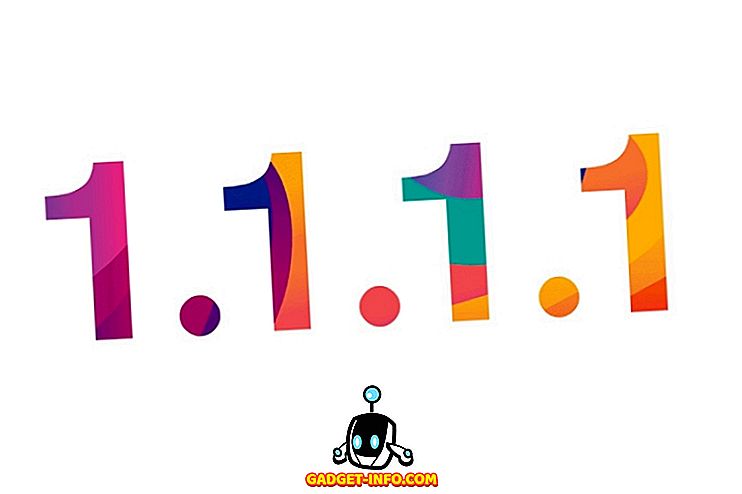Це завжди гарна ідея зробити резервну копію вашого Android смартфона, тому що ви ніколи не знаєте, коли пристрій втрачається або крадеться, або це просто не вдається запустити коли-небудь. Що ж, Android значно розвинувся протягом багатьох років, і, на відміну від минулого, більшість важливих даних можна створити в обліковому записі Google. Однак, що, якщо ви хочете зробити резервну копію всього на вашому Android смартфоні. Ось тут усі способи створення резервної копії пристрою Android:
Резервне копіювання Android через обліковий запис Google
Ви можете легко створювати резервні копії даних, таких як паролі WiFi, історії викликів, дані про додатки, такі як налаштування та файли, які зберігаються в програмах (не всі програми підтримуються), різні налаштування, шпалери тощо до вашого облікового запису Google.
Все, що вам потрібно зробити, - перейдіть до пункту Параметри-> Резервне копіювання та скидання та ввімкніть опцію “ Резервне копіювання даних ”. Тут ви також можете вибрати обліковий запис Google, у якому потрібно створити резервну копію даних. Якщо ви володієте Google Pixel, можна створити резервну копію майже всього з цієї сторінки.

Ви також можете створювати резервні копії даних із контактів, Chrome, календаря, Google Fit, Google Play Фільми та ТБ, Google Play Музика тощо. Хоча ці дані автоматично резервуються у вашому обліковому записі Google, можна переконатися, що їх резервну копію . Для цього зверніться до пункту Параметри-> Облікові записи-> Google . Тут натисніть на свій обліковий запис Google і просто ввімкніть різні переходи для різних даних. Це так просто!

Резервне копіювання фотографій за допомогою Google Фото
Додаток Google Фото слід встановити, якщо ви ще цього не зробили, тому що разом з його дивовижними функціями додаток дозволяє зберігати необмежену кількість фотографій і відео на Google Диску . Там є улов хоч. Фотографії та відеозаписи створюються лише у форматі високої якості ( максимум 1080p для відео та 16 мегапікселів для фотографій ), і якщо ви хочете створити резервну копію фотографій у повному дозволі, вона займе вашу пам'ять Google Drive. Незважаючи на те, що резервні копії високоякісних фотографій виглядають майже так само, як фотографії, зроблені вами, вони, звичайно, йдуть під деяким стисненням, щоб зменшити розмір. Якщо ви не заперечуєте, ви можете безкоштовно зберігати всі свої фотографії та відео на Диску Google.
Можна просто відкрити програму Google Фото, відкрити вікно навігації ліворуч і перейти в меню Параметри-> Резервне копіювання та синхронізацію . Тут можна перевірити доступну пам'ять Google Drive, вибрати якість збереження фотографій і папок, які потрібно створити.

Резервне копіювання Android через програми сторонніх розробників
Хоча існує безліч програм, які вимагають резервного копіювання всіх даних на Android, ми особливо любимо G Cloud Backup. Додаток дозволяє майже резервного копіювання всіх, будь то контакти, журнали викликів, повідомлення WhatsApp, фотографії, відео, музика, настройки системи і т.д. Таким чином, ось як можна зробити резервну копію на Android смартфон за допомогою G Cloud Backup:
1. Спочатку встановіть додаток G Cloud Backup (безкоштовний) з магазину Play. Він доступний безкоштовно, тому ви можете легко завантажити його. Після цього запустіть програму та зареєструйтеся, використовуючи свій обліковий запис Facebook або Google.

2. Після завершення надайте програмі необхідні дозволи. Потім виберіть дані, які потрібно створити резервну копію, і натисніть піктограму плаваючого збереження, щоб розпочати процес резервного копіювання.

3. Важливо відзначити, що дані синхронізуються з хмарою сховища програми . За допомогою програми ви отримуєте безкоштовно 1 Гб обласного сховища, але ви можете збільшити обсяг пам’яті через план підписки (починаючи з $ 1, 99 / місяць) або одноразовий платіж за певний обсяг пам'яті. Ви також можете безкоштовно отримати більше сховища, виконуючи певні завдання, наприклад, запрошуючи друзів до використання G Cloud, встановлюючи спонсоровані програми тощо.

За замовчуванням дані створюються лише під час заряджання пристрою та підключення до мережі WiFi. Однак ви можете змінити це на сторінці налаштувань . Є також опції для автоматичного резервного копіювання файлів, видалення файлів, які резервне копіювання, захист програми через пароль і багато іншого.

Те, що нам подобається у G Cloud, полягає в тому, що він дозволяє створювати резервні копії майже будь-яких матеріалів, включаючи музику, яка є резервним для резервного копіювання додатків на Play Store. Якщо ви хочете створити резервну копію даних Android локально на внутрішній пам’яті або на картці SD, ви можете використовувати такі програми, як гелій (безкоштовна версія) або Easy Backup (безкоштовний), але майте на увазі, що вони не резервне копіювання всіх, хоча вони резервні програми, що важливо для деяких людей.
Резервне копіювання Android через титанове резервне копіювання (вкорінені пристрої)
Коли ми говоримо про вкорінені пристрої та програми для вкорінених пристроїв, ми згадуємо Titanium Backup, який, можливо, є найкращим рішенням для резервного копіювання пристроїв Android. Однак, якщо ви ніколи не користувалися цією програмою, її інтерфейс і безліч варіантів можуть здатися складною і переважною. Отже, ми йдемо про те, як можна створити резервну копію вашого пристрою Android за допомогою служби Titanium Backup:
1. Встановіть додаток Titanium Backup (безкоштовна версія) з магазину Play. Потім відкрийте програму та надайте їй доступ до кореневої системи. Після цього натисніть кнопку " Меню " у верхньому правому куті. На сторінці меню перейдіть до розділу " Налаштування ".

2. Натисніть " Резервне місце в папці " та виберіть місце, де потрібно зберегти резервні копії. Ви також можете зберігати резервні копії в хмарі, але для цього потрібно придбати Pro версію ($ 5.99) програми.

3. Потім ви можете перейти до вкладки Резервне копіювання / відновлення та резервних копій та їхніх даних один за одним, або ви можете перейти до меню « Меню », натиснути « Пакетні дії », а потім запустити параметри резервного копіювання. Тут ви можете створювати резервні копії користувальницьких програм, системних даних або обох, натиснувши на кнопку " Виконати ". Процес може зайняти деякий час, залежно від кількості даних на пристрої.

4. На сторінці Пакетні дії можна також створити файл update.zip з розділу «Відновлення», який поєднує всі резервні копії, які можна прошивати за допомогою користувацького відновлення, яке використовується.

Хоча Titanium Backup не схожий на переважну програму, вона досить проста у використанні, як тільки ви отримаєте її. Майте на увазі, що додаток дозволяє створювати лише резервні програми, дані про додатки та всі системні дані.
Резервне копіювання Android через ПК або Mac
Якщо ви тільки хочете зробити резервну копію ваших носіїв, ви можете легко перенести їх на свій ПК з Windows або Mac. На комп'ютері з ОС Windows можна просто підключити свій пристрій Android, і вам добре йти, оскільки пристрій монтується на систему як флеш-пам'ять, тому можна просто перетягувати файли. На комп'ютері Mac вам потрібно встановити програму Android File Transfer (завантаження), щоб перенести дані з пристрою Android на Mac.
Тримайте свої дані захищеними, створюючи резервні копії вашого пристрою Android
Добре, це були всі способи резервного копіювання вашого пристрою Android і майже всі способи досить прості і зрозумілі. Отже, виконайте резервне копіювання вашого пристрою Android, тому що ви ніколи не знаєте, коли трапиться нещастя. Повідомте нас, якщо ви зіткнетеся з будь-якими проблемами. Звук відсутній у розділі коментарів нижче.